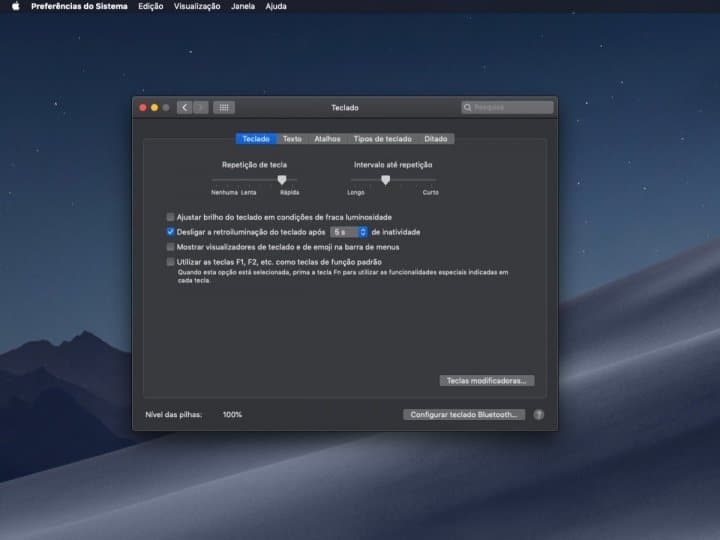Quem tem ou usa um Mac e o macOS sabe bem da qualidade de construção que estes equipamentos têm. Há ainda a somar um conjunto de pequenas funcionalidades que o tornam uma máquina única e simples de usar.
Uma dessas funcionalidade é a retroiluminação do teclado, que se adapta às condições de luz e melhora ainda mais a sua utilização. O que nem todos sabem é que esta pode ser desligada sempre que há alguma inatividade.
A adaptação da retroiluminação do teclado dos Mac permite que este se adapte às condições de luz do local onde se encontrem e que assim seja mais simples ao utilizador usar o teclado.
Como o macOS é criado a pensar nos utilizadores e no que estes necessitam, tem a possibilidade de desligar esta iluminação sempre que o mesmo não esteja a ser usado, poupando assim alguma bateria. Como esta opção está desligada, vamos hoje explicar como a podem ativar e usar.
Leia também:
Como aceder às definições do teclado no macOS
O primeiro passo para configurarem esta opção realiza-se através do acesso às definições gerais do macOS. Para isso deve lançar as Preferências do Sistema.
Dentro das preferências devem escolher a opção Teclado, para acederem à área onde podem alterar todas as opções referentes a este elemento.
Desligar automaticamente a iluminação do teclado do Mac
Ai dentro devem escolher o separador Teclado e procurar a opção Desligar a retroiluminação. Para além da sua ativação, devem também definir o tempo que querem definir para a inatividade.
Os tempos disponíveis são 5, 10 e 30 segundos, 1 ou 5 minutos. Devem escolher uma destas 5 opções e o processo fica terminado. Podem, e devem, ainda, verificar se a opção Ajustar brilho do teclado em condições de fraca luminosidade está ativa.
São estas pequenas opções que melhoram a usabilidade do macOS e do próprio Mac, ajustando-o às necessidade de cada um dos utilizadores e facilitando a sua utilização.